Dell Inspiron 15 3567 User Manual [ru]
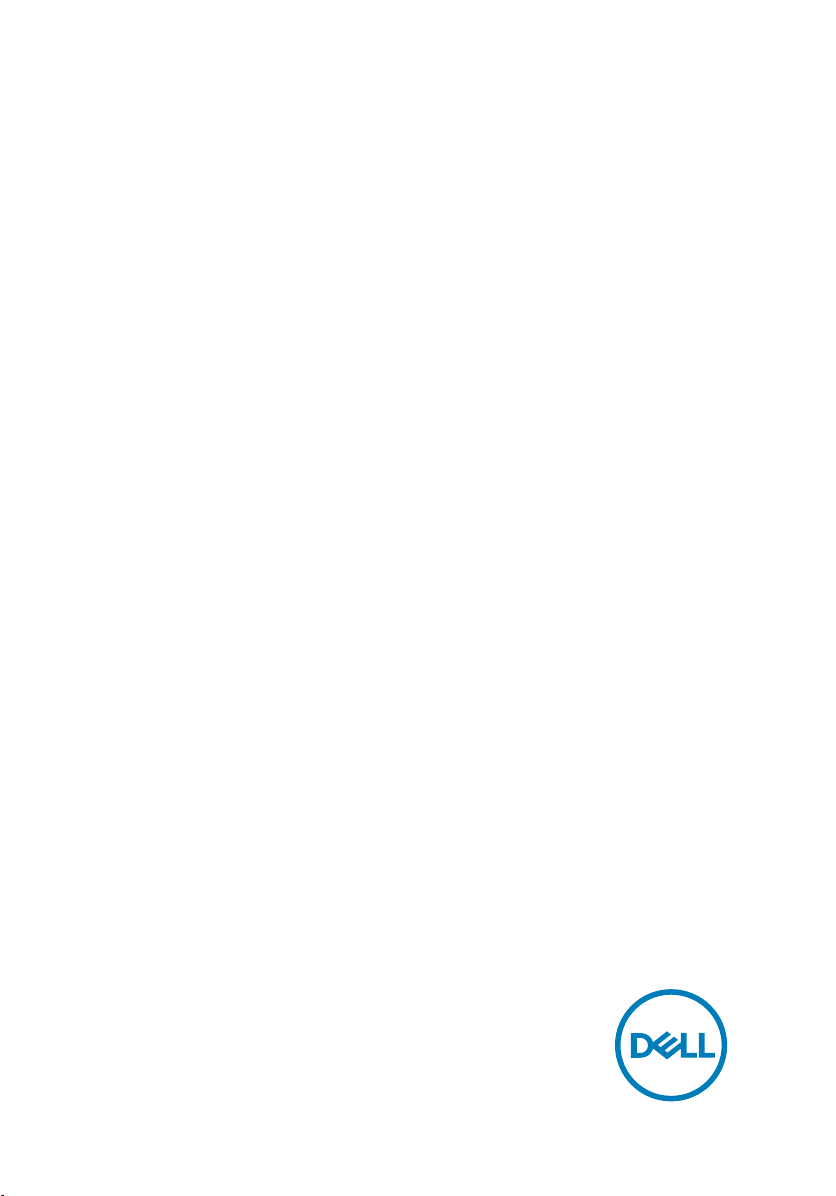
Inspiron 15 3000
Настройки и технические
характеристики
Модель компьютера: Inspiron 15-3567
нормативная модель: P63F
нормативный тип: P63F002

Примечания,
предостережения и
предупреждения
ПРИМЕЧАНИЕ: Пометка ПРИМЕЧАНИЕ указывает на важную
информацию, которая поможет использовать данное изделие
более эффективно.
ПРЕДОСТЕРЕЖЕНИЕ: Пометка ПРЕДОСТЕРЕЖЕНИЕ указывает
на потенциальную опасность повреждения оборудования или
потери данных и подсказывает, как этого избежать.
ПРЕДУПРЕЖДЕНИЕ: Пометка ПРЕДУПРЕЖДЕНИЕ указывает на
риск повреждения оборудования, получения травм или на
угрозу для жизни.
© Корпорация Dell или ее дочерние компании, 2016–2019 Все права
защищены. Dell, EMC и другие товарные знаки являются товарными знаками
корпорации Dell Inc. или ее дочерних компаний. Другие товарные знаки могут быть
товарными знаками соответствующих владельцев.
2019 - 04
Ред. A05
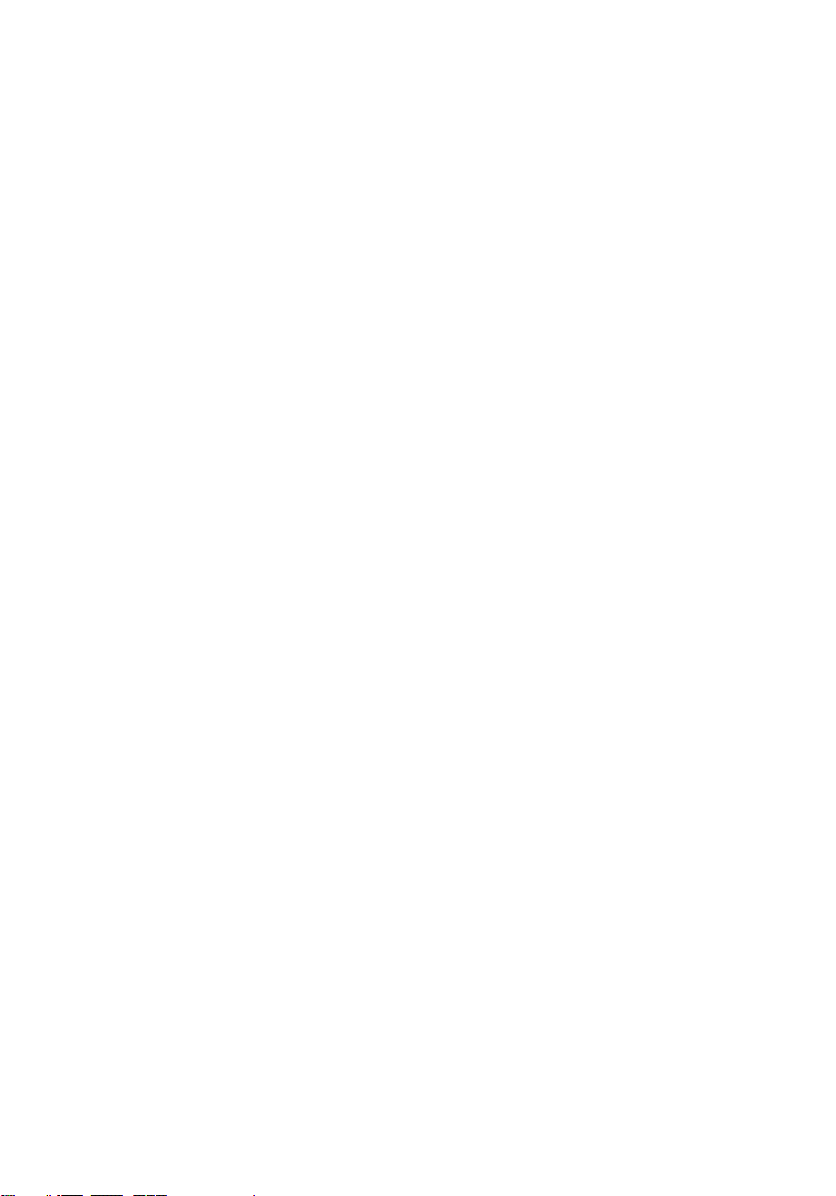
Содержание
Настройте компьютер...............................................5
Виды............................................................................ 8
Передняя панель.......................................................................8
Вид слева..................................................................................9
Правый......................................................................................9
Базовое представление........................................................... 10
Дисплей...................................................................................12
Назад...................................................................................... 13
Технические характеристики.................................14
Размеры и масса..................................................................... 14
Сведения о системе.................................................................14
Оперативная память................................................................14
Порты и разъемы.....................................................................15
Связь...................................................................................... 15
EthernetМодуль беспроводной связи................................... 15
Аудио...................................................................................... 16
При хранении.......................................................................... 17
Устройство чтения карт памяти................................................ 17
Клавиатура..............................................................................18
Камера.................................................................................... 18
Сенсорная панель................................................................... 19
Адаптер питания......................................................................19
Аккумулятор............................................................................ 20
Дисплей...................................................................................20
Видео......................................................................................21
Условия эксплуатации компьютера...........................................21
3
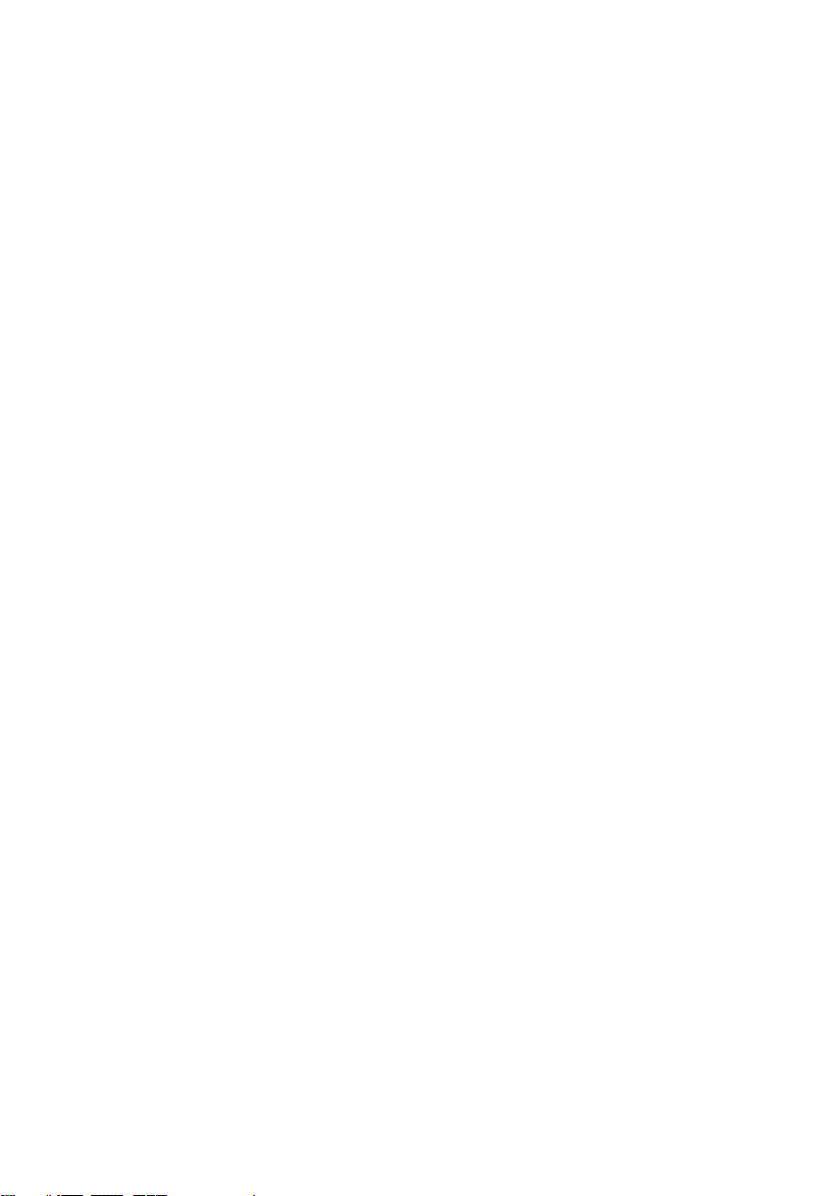
Сочетания клавиш...................................................23
Справка и обращение в компанию Dell................27
Материалы для самостоятельного разрешения вопросов......... 27
Обращение в компанию Dell..............................................................28
4
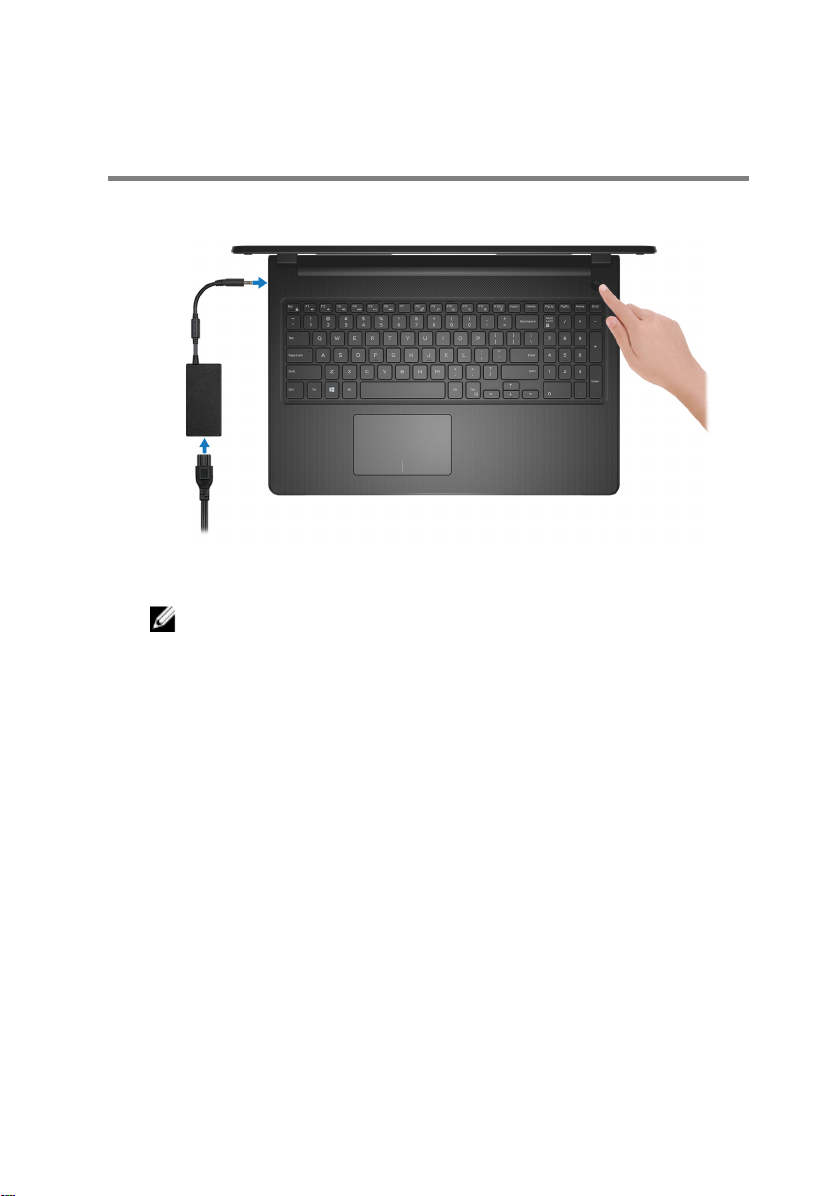
Настройте компьютер
1 Подключите адаптер питания и нажмите кнопку питания.
Рисунок 1. Подключите адаптер питания и нажмите кнопку питания.
ПРИМЕЧАНИЕ: Для экономии заряда аккумулятор может
перейти в энергосберегающий режим. Чтобы включить
компьютер, подключите адаптер питания и нажмите кнопку
питания.
5
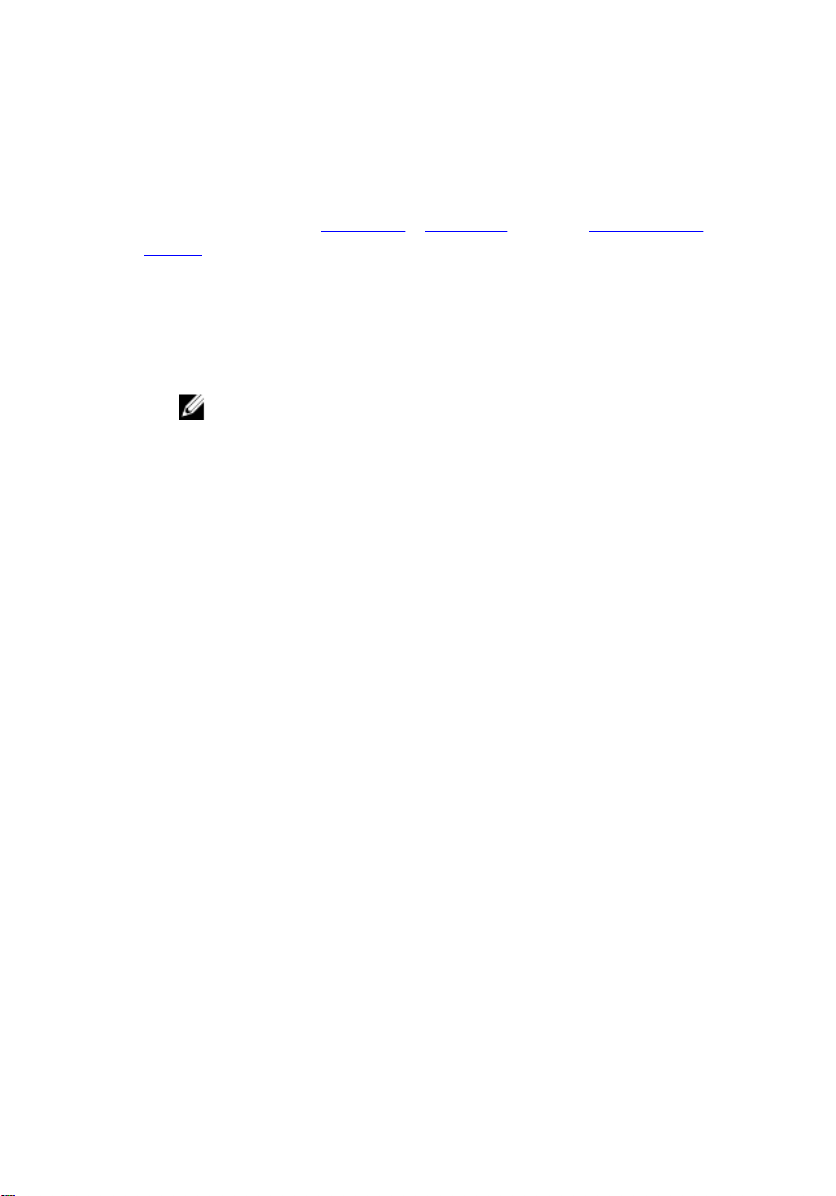
2 Завершите настройку операционной системы.
Для Ubuntu:
Для завершения установки следуйте инструкциям на экране.
Дополнительные сведения об установке и настройке ОС Ubuntu см. в
статьях базы знаний SLN151664 и SLN151748 на сайте www.dell.com/
support.
Для Windows:
Для завершения установки следуйте инструкциям на экране. Во время
настройки следуйте приведенным далее рекомендациям Dell.
– Подключитесь к сети, чтобы получать обновления Windows.
ПРИМЕЧАНИЕ: Если вы подключаетесь к защищенной
беспроводной сети, при появлении соответствующего
запроса введите пароль доступа.
– Если компьютер подключен к Интернету, войдите в систему с
помощью существующей учетной записи Майкрософт (либо
создайте новую). Если компьютер не подключен к Интернету,
создайте автономную учетную запись.
– На экране Support and Protection (Поддержка и защита) введите
свои контактные данные.
6
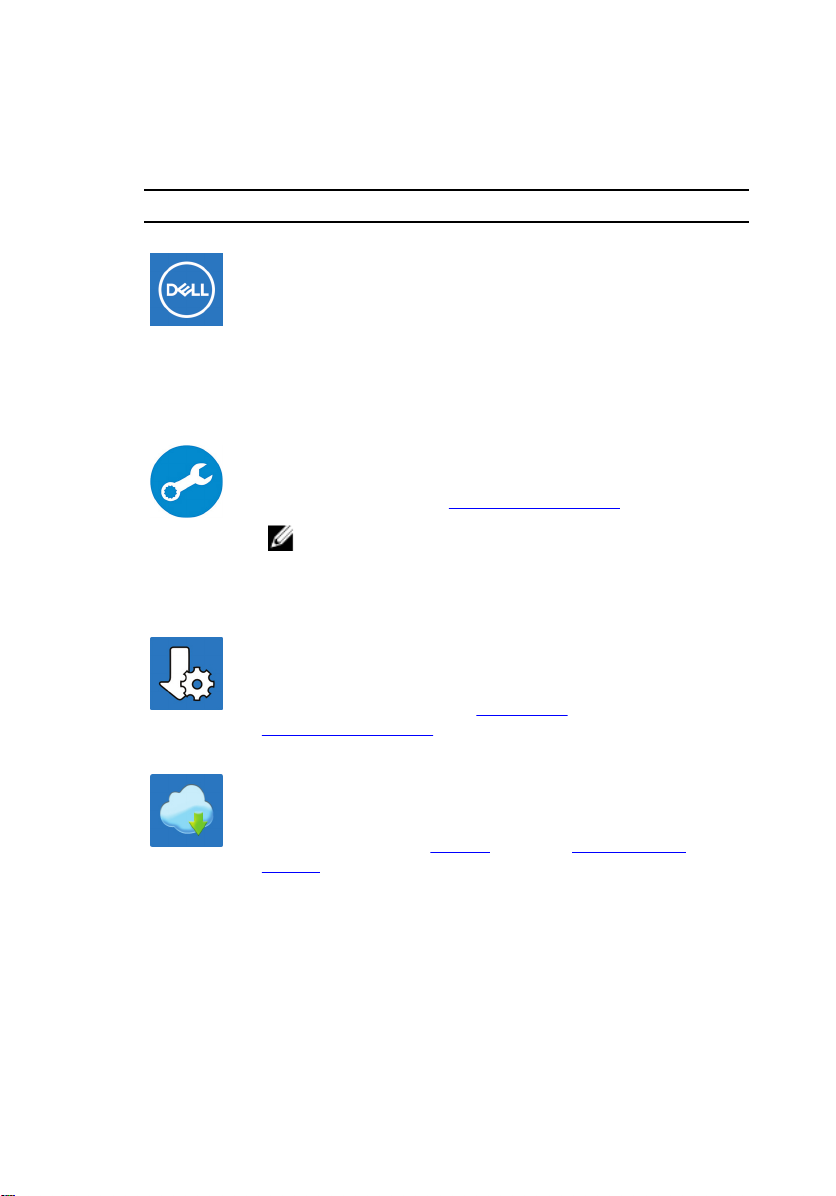
3 Найдите и используйте приложения Dell в меню «Пуск» Windows
(рекомендуется).
Таблица 1. Найдите приложения Dell
Ресурсы Описание
Мой Dell
Централизованный ресурс, где можно найти основные
приложения Dell, справочные статьи и другую важную
информацию о вашем компьютере. Он также
уведомляет вас о состоянии гарантии, рекомендуемых
аксессуарах и доступных обновлениях ПО.
SupportAssist
Заблаговременная проверка работоспособности
аппаратного и программного обеспечения компьютера.
Инструмент SupportAssist OS Recovery используется для
поиска и устранения неисправностей операционной
системы. Дополнительные сведения см. в документации
SupportAssist на сайте
www.dell.com/support.
ПРИМЕЧАНИЕ: Чтобы продлить гарантию или
повысить ее уровень, нажмите дату окончания
гарантийного срока в SupportAssist.
Dell Update
Установка критически важных исправлений и драйверов
устройств по мере появления новых версий.
Дополнительные сведения об использовании Dell Update
см. в статье базы знаний SLN305843 на сайте
www.dell.com/support.
Dell Digital Delivery
Загрузка приобретенных приложений, не
предустановленных на компьютере. Дополнительные
сведения об использовании Dell Digital Delivery см. в
статье базы знаний 153764 на сайте www.dell.com/
support.
7
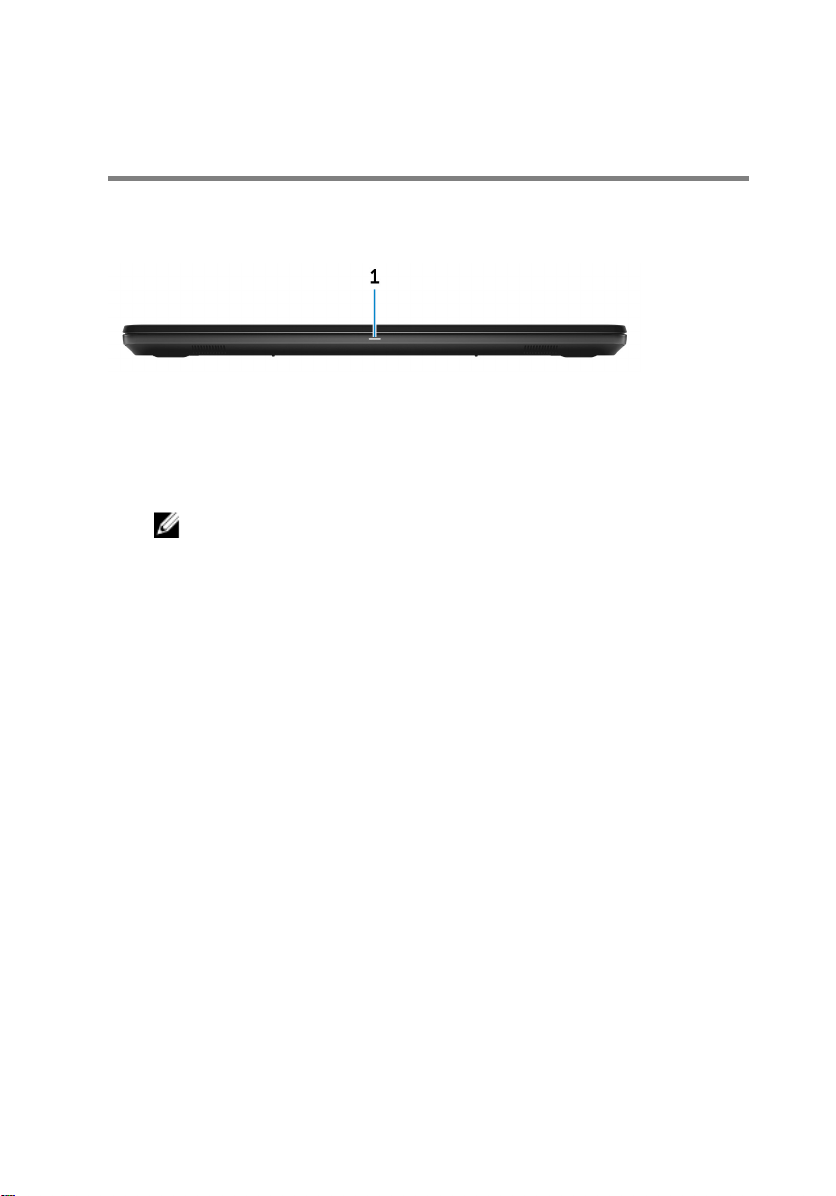
Виды
Передняя панель
1 Индикатор питания и состояния аккумулятора/индикатор
активности жесткого диска
Отображает состояние заряда аккумулятора или активность жесткого
диска.
ПРИМЕЧАНИЕ: Чтобы переключить отображение состояния
питания и заряда аккумулятора на отображение активности
жесткого диска и наоборот, нажмите клавиши Fn+H.
Индикатор активности жесткого диска
Загорается при операциях чтения или записи жесткого диска.
Индикатор состояния питания и аккумулятора
Отражает состояние питания и заряд аккумулятора.
Белый непрерывный — подключен адаптер питания, заряд
аккумулятора более 5%.
Желтый — компьютер работает от аккумулятора, заряд аккумулятора
менее 5%.
Выключено
– Адаптер питания подключен и аккумулятор полностью заряжен.
– Компьютер работает от аккумулятора, заряд аккумулятора более
5%.
– Компьютер в режиме ожидания, гибернации или выключен.
8
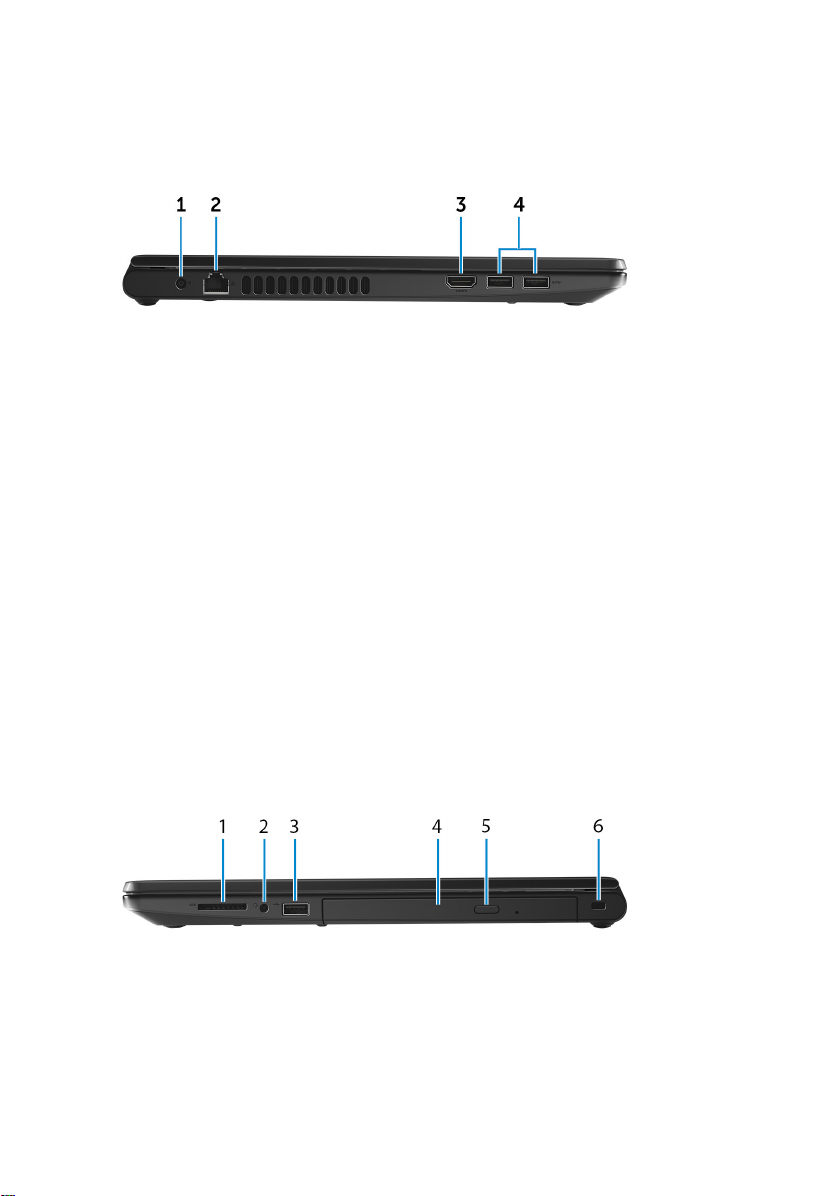
Вид слева
1 Порт адаптера питания
Подключение адаптера питания для работы компьютера от
электросети и зарядки аккумулятора.
2 Сетевой порт
Подсоедините кабель Ethernet (RJ45) от маршрутизатора или
широкополосного модема для обеспечения доступа в локальную сеть
или сеть Интернет.
3 Порт HDMI
Служит для подключения к телевизору или другому устройству,
имеющему вход HDMI. Обеспечивает вывод видео и звука.
4 Разъемы USB 3.0 (2)
Используется для подключения периферии, например внешних
устройств хранения и принтеров. Обеспечивает передачу данных со
скоростью до 5 Гбит/с.
Правый
1 Слот для карты SD
Служит для считывания данных с карт памяти SD и записи на них.
2 Разъем для гарнитуры
9
